Encontrar la aplicación de software adecuada para la edición de videos puede ser una lucha. El software de edición profesional de pago, como Adobe Premiere y Pinnacle Studio, incluye las últimas funciones. Sin embargo, si eres un novato en la edición de videos y solo quieres editar algunos videos para las redes sociales, entonces el software gratuito debería ser suficiente. Hay varios programas de edición de video de código abierto y ricos en funciones disponibles de forma gratuita, y OpenShot es uno de ellos.
OpenShot no requiere muchos recursos de hardware para trabajar en fotos y videos. Al utilizar el software de edición de video OpenShot, puede extraer fácilmente audio de videos, cortar y unir videos y agregar varios efectos útiles a los videos. Inicialmente, el proyecto OpenShot se inició como un pasatiempo. Después de un tiempo, el software comenzó a recibir más atención. Ahora, OpenShot es un software de edición de video completo.
Este artículo le muestra cómo instalar OpenShot Video Editor versión 2.5.1 en Ubuntu 20.04 y Linux Mint 20. En el momento en que se escribió este artículo, la última versión de OpenShot es la versión 2.5.1.
Instalación de OpenShot en Ubuntu 20.04 y Linux Mint 20
El último editor de video OpenShot se puede instalar en Ubuntu 20.04 y Linux Mint 20 utilizando cualquiera de los dos métodos siguientes:
- Del repositorio oficial
- Desde el repositorio del Archivo de paquetes personales (PPA)
En las siguientes secciones, discutiremos ambos métodos para instalar el editor de video OpenShot.
Método n. ° 1: instalar OpenShot desde el repositorio oficial
El software OpenShot está incluido en los repositorios oficiales de Ubuntu 20.04 y Linux Mint 20, como tal, OpenShot se puede instalar fácilmente ejecutando un solo comando. Dado que Linux Mint 20 se basa en Ubuntu 20.04 LTS, el procedimiento de instalación es el mismo para ambas distribuciones. Realice los siguientes pasos para instalar OpenShot en Ubuntu 20.04 y Linux Mint 20 de los repositorios oficiales:
Paso 1: Actualizar el Apt-Cache del sistema
Se recomienda actualizar el apt-cache de su sistema antes de instalar cualquier nueva aplicación de software. Ejecute el siguiente comando para actualizar el apt-cache del sistema:
actualización de $ sudo apt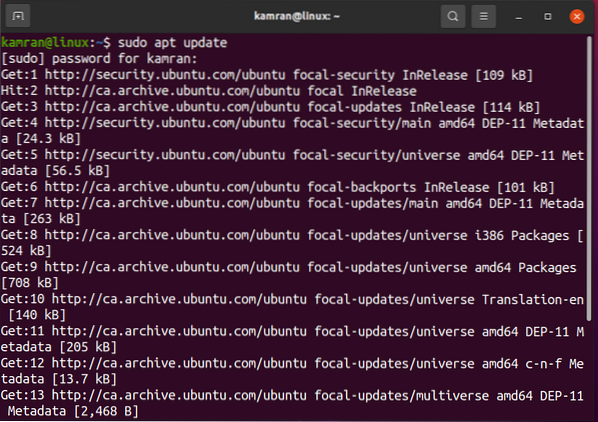
Paso 2: instala OpenShot
Ejecute el siguiente comando para instalar OpenShot:
$ sudo apt instalar openshot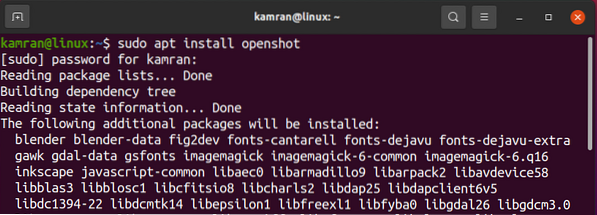
Durante la instalación, la línea de comandos mostrará un s / n opción para continuar o finalizar el proceso de instalación. Ingresar y en la terminal para continuar la instalación.

Una vez que OpenShot se haya instalado correctamente, abra el Aplicaciones menú y escriba 'OpenShot' en la barra de búsqueda.

Haga clic en el icono de la aplicación OpenShot para abrirla.
Aparecerá el panel de OpenShot. En la pantalla del tablero, haga clic en el Ayudar en la esquina superior izquierda, luego haga clic en Acerca de OpenShot.
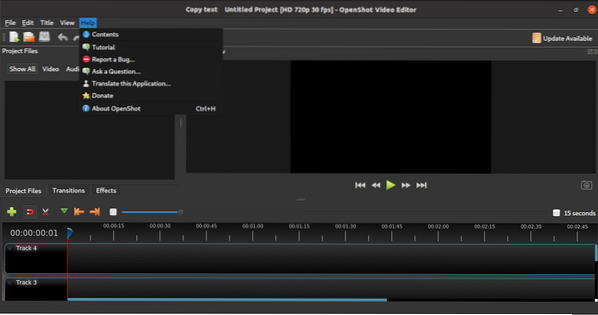
Esta ventana mostrará la versión instalada de OpenShot.
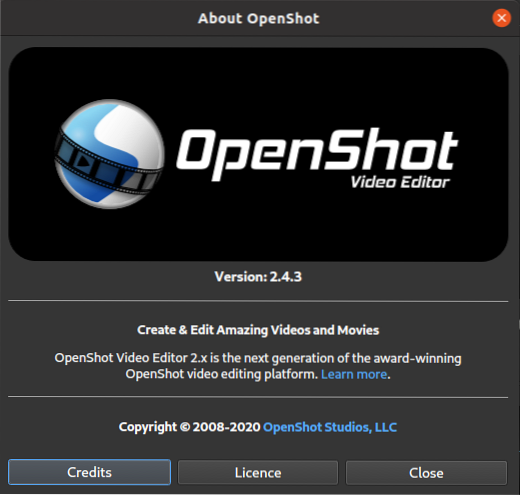
Como puede ver en la imagen de arriba, OpenShot versión 2.4.3 está instalado en mi Ubuntu 20.04 sistema.
Esta es una versión más antigua del programa que la última versión porque los repositorios oficiales a menudo no mantienen la última versión.
Método # 2: Instale OpenShot desde el repositorio de PPA
Un archivo de paquetes personales o repositorio de PPA es un repositorio externo que mantiene la última versión de una aplicación de software. En el método de instalación anterior, observamos que la última versión (2.5.1) de OpenShot no se instaló desde el repositorio base; en cambio, la versión 2.4.3 fue instalado. La última versión de OpenShot se puede instalar a través del repositorio de PPA.
Realice los siguientes pasos para instalar la última versión de OpenShot en Ubuntu 20.04 y Linux Mint 20.
Paso 1: Agregar repositorio de OpenShot PPA
Antes de instalar OpenShot, agregue su repositorio PPA usando el siguiente comando:
$ sudo apt-add-repository ppa: openshot.desarrolladores / ppa
Paso 2: Actualizar el Apt-Cache del sistema
Una vez que se haya agregado el repositorio de PPA, actualice apt-cache usando el siguiente comando:
actualización de $ sudo apt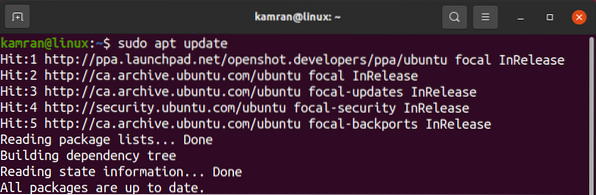
Paso 3: Instale OpenShot desde el repositorio de PPA
A continuación, instale OpenShot desde el repositorio de PPA usando el siguiente comando:
$ sudo apt instalar openshot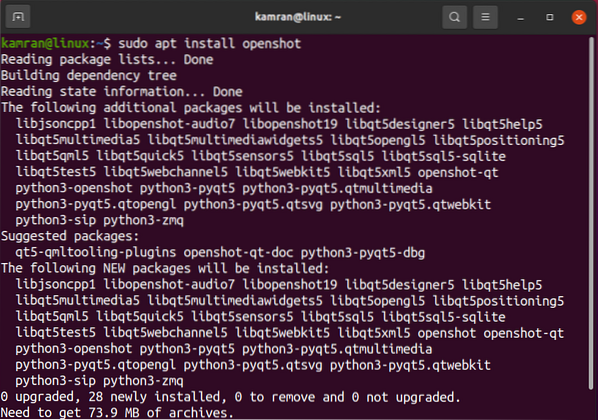
Inicie la aplicación OpenShot
Una vez que se haya instalado la aplicación OpenShot, ábrala desde el menú de la aplicación, como se explica en el Método n. ° 1.
Verifique la versión instalada y verá que la última versión (2.5.1) se ha instalado correctamente desde el repositorio de PPA.
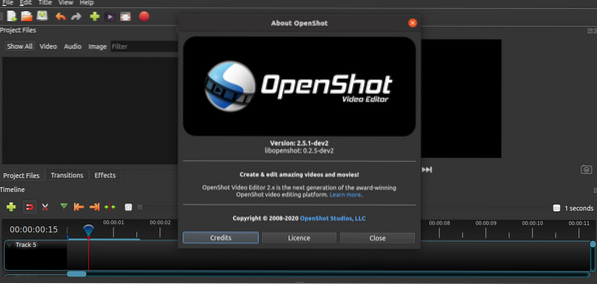
Desde la pantalla del tablero, comience a usar y explorar la aplicación de software OpenShot para editar sus videos.
Conclusión
OpenShot es una aplicación de software de edición de video popular, gratuita y de código abierto. Está disponible para todos los principales sistemas operativos, incluido Linux. Openshot se puede instalar en Ubuntu 20.04 y Linux Mint 20 usando varios métodos. Este artículo explica dos métodos para instalar OpenShot en Ubuntu 20.04 y Linux Mint 20.
 Phenquestions
Phenquestions


